前言
對于開發(fā)者來說,安裝jdk按理說是非常簡單的事,但在linux下安裝著實費了我這個一直玩windows的小白不少勁。這里簡單把步驟梳理下,希望能幫助像我這樣的純小白人士少踩點坑。
這里介紹兩種安裝方式:
1、yum安裝;
2、從官網(wǎng)下載包安裝
一、獲得一臺linux服務(wù)器
要在linux下安裝jdk,首先你得先有一臺linux服務(wù)器,作為小白,手頭的機(jī)器肯定都是windows的,搞個虛擬機(jī)安裝對我這種小白簡直是折磨人;這里使用最簡單的方式獲得一臺linux服務(wù)器,就是從阿里云上租一臺。鏡像選擇CentOS7.3 64位。
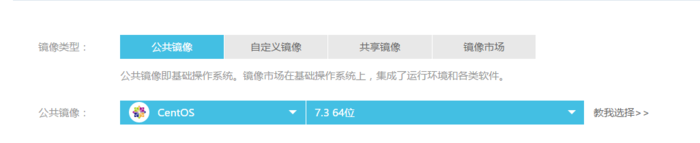
二、yum安裝jdk
在linux上使用yum安裝是非常粗暴無腦的,但仍然有需要注意的點,不然會掉坑里。這里說一下步驟。
1.執(zhí)行命令yum -y list java*查看可安裝java版本。執(zhí)行成功后可以看見如下的結(jié)果
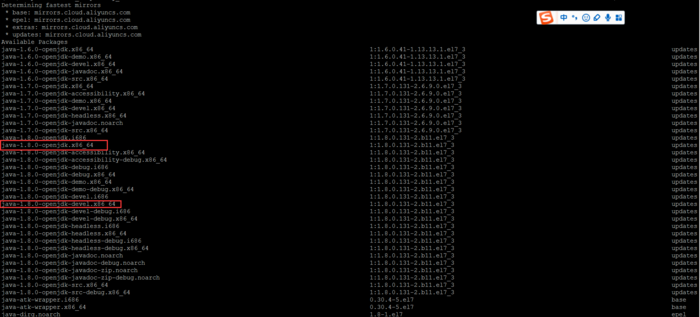
2.選擇一個java版本進(jìn)行安裝,這里我們希望安裝java1.8,因為我們的機(jī)器是64位的,所以選擇安裝java-1.8.0-openjdk-devel.x86_64。
這里有個地方要注意,上圖中我用紅框圈起來的兩個java版本,要選擇-devel的安裝,因為這個安裝的是jdk,而那個不帶-devel的安裝完了其實是jre。
3.執(zhí)行命令yum install -y java-1.8.0-openjdk-devel.x86_64。執(zhí)行完后會看見控制臺刷出很多輸出。
耐心等待至自動安裝完成

4.輸入java -version查看已安裝的jdk版本,當(dāng)出現(xiàn)如下輸出表示安裝成功。
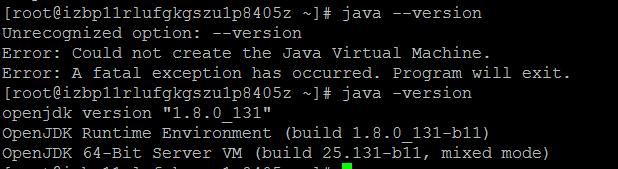
5.你可能好奇,yum安裝的jdk,被安裝到哪里去了?你可以在/usr/lib/jvm目錄下找到他們。

至此,yum安裝jdk完成。
三、從官網(wǎng)下載包安裝jdk
如果你不喜歡yum安裝的方式,想要使用官方提供的安裝包進(jìn)行傳統(tǒng)方式的安裝,可以使用如下步驟。
1.執(zhí)行命令useradd java,新建用戶java

2.執(zhí)行命令passwd java,設(shè)置java用戶密碼

3.進(jìn)入oracle官網(wǎng),java8下載頁面http://www.oracle.com/technetwork/java/javase/downloads/jdk8-downloads-2133151.html。
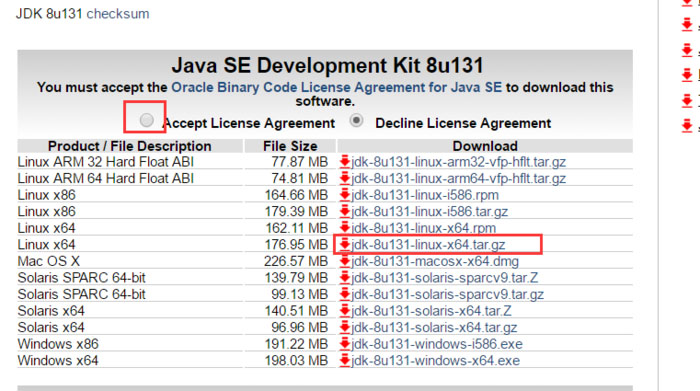
大家也可以通過武林網(wǎng)之家的下載中選擇相對應(yīng)的版本
4.選擇Accept License Agreement,點擊jdk-8u131-linux-x64.tar.gz,獲取到下載鏈接。注意,獲取到的下載鏈接有時效(具體有效多久不清楚,反正隔天肯定不能用),請盡快復(fù)制到linux上進(jìn)行下載。
5.進(jìn)入到/home/java目錄下,輸入wget +地址,即可開始下載
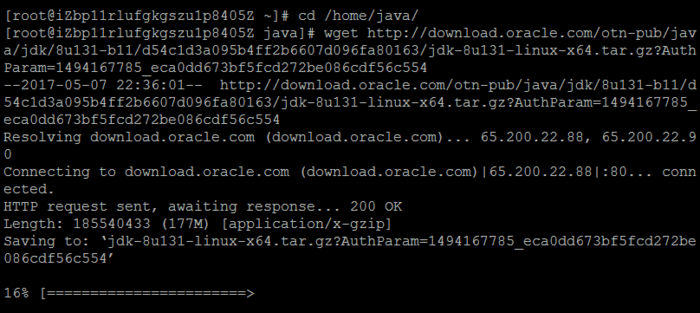
6.等待下載成功

7.查看文件,發(fā)現(xiàn)下載后的文件名有奇怪的后綴,重命名下載文件

新聞熱點
疑難解答
圖片精選